幹貨來(lái)啦!教你如(rú)何快(kuài)速、批量提取PDF文檔内容頁
2019/10/31 17:57:08
大家知道一(yī)般公司的正式文檔都是用PDF格式進行傳閱的,由此可以防止閱讀者無意中觸到鍵盤而導緻文件内容被修改。 再有就(jiù)是,對于一(yī)些(xiē)比較複雜的圖表、長篇的論文或者報(bào)告當我們用Word編輯完成後,要發送給他人(rén)查看時(shí),也(yě)建議(yì)采用PDF格式。因為(wèi)不同版本的Office Word可能(néng)會産生(shēng)格式錯亂的情況,但(dàn)是PDF不會。 細心的朋(péng)友可能(néng)還會發現(xiàn),當文檔轉換成PDF格式後,所占用的内存空間(jiān)将會減少,更便于傳輸。 此外,閱讀PDF的軟件頁面都相對簡單,用戶浏覽頁面更加方便,可以随意放(fàng)大或者縮小字體(tǐ)。 我想也(yě)正是由于PDF文檔的種種優點,我們或多或少的都會有一(yī)定數量的文檔用PDF格式儲存。那麽,如(rú)何簡便快(kuài)速地從大量的PDF文檔中提取固定的幾頁内容?
打開福昕高級PDF編輯器(qì),點擊文件

2.左側邊欄選擇動作(zuò)導向
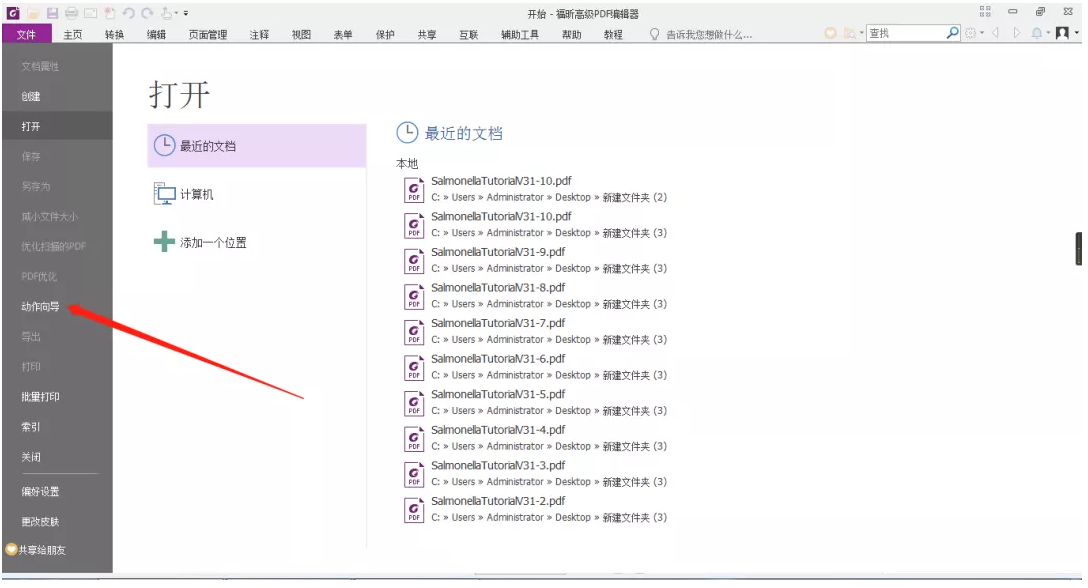
3.創建新(xīn)動作(zuò)
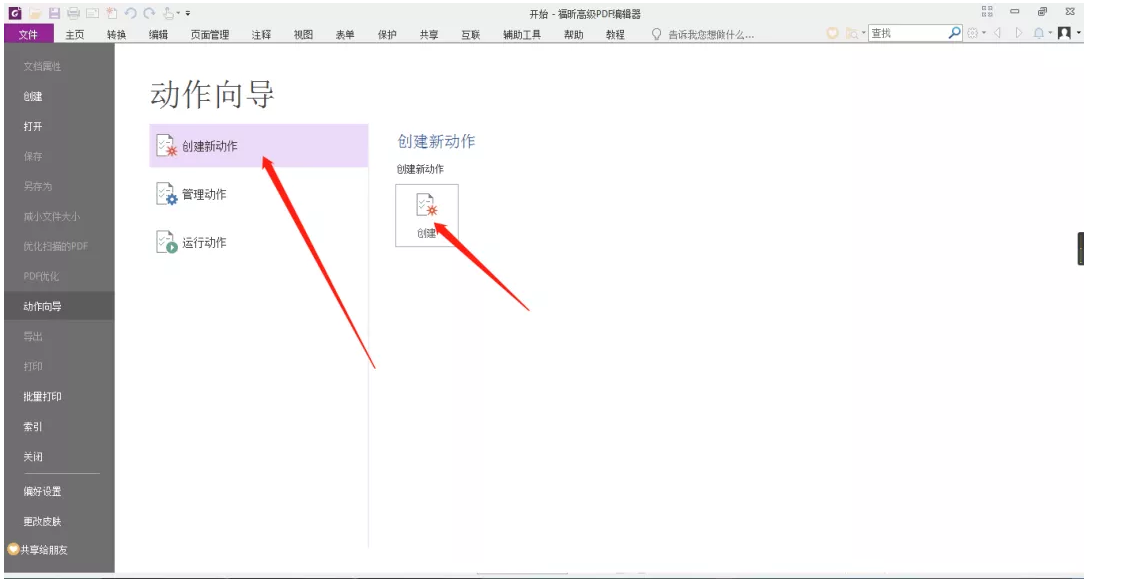
3.1在頁面管理(lǐ)中找到提取頁面
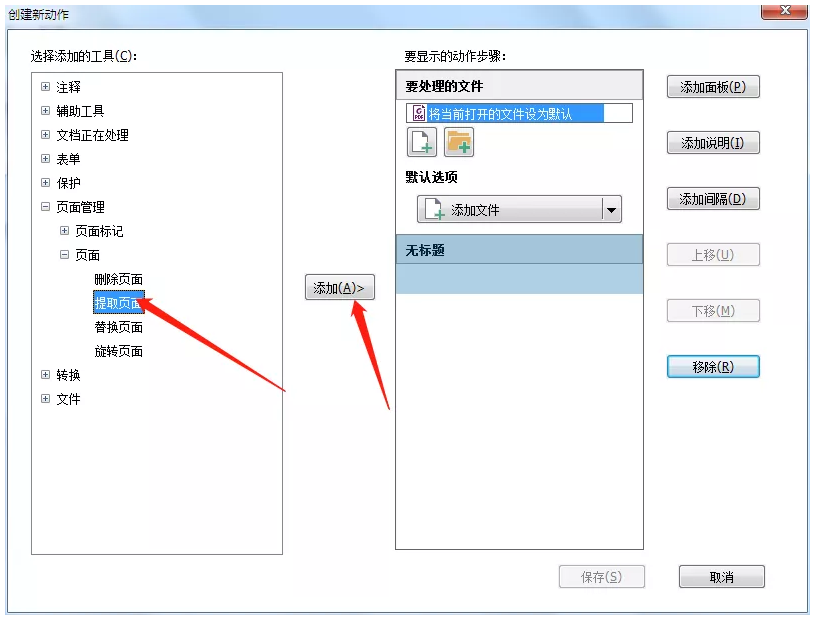
3.2設置提取頁面到指定位置
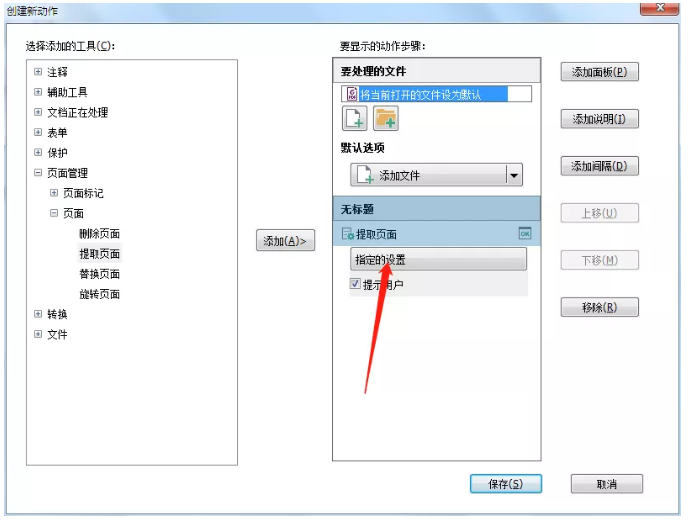
3.3設置需要提取的頁面範圍和提取模式
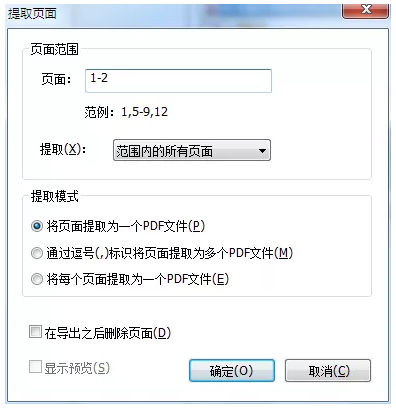
3.4取消勾選提示用戶
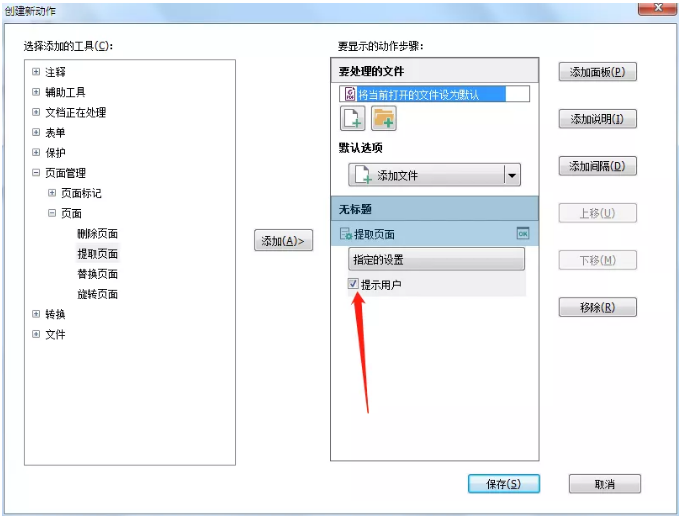
3.5設置默認選項為(wèi)添加文件夾
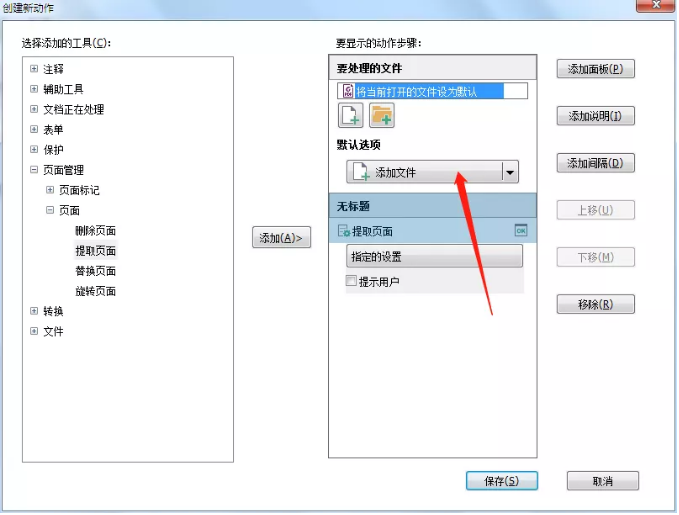
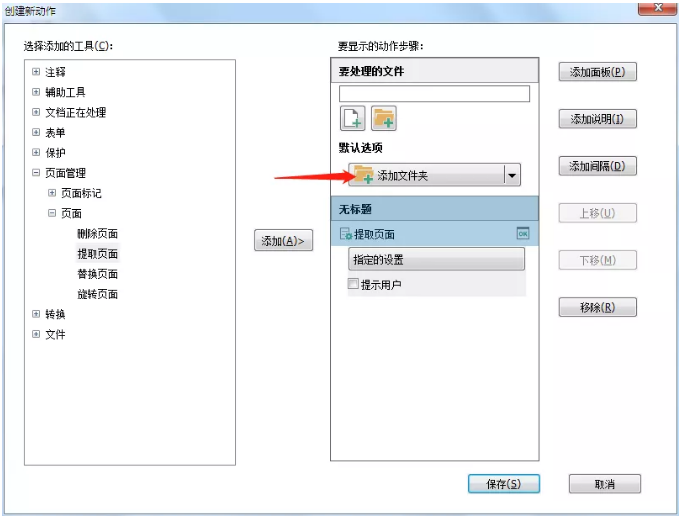
3.6點擊保存
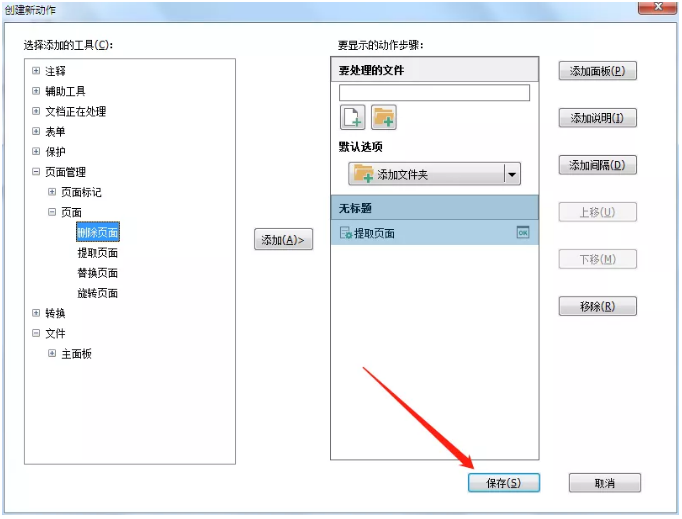
3.7最後設置此次動作(zuò)名稱
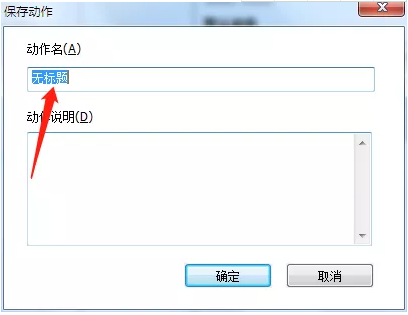
4.點擊運行動作(zuò),選擇剛剛保存的動作(zuò)名稱
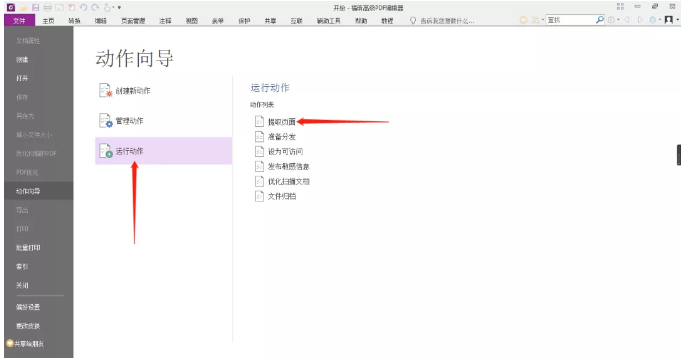
5.在右側運行動作(zuò)側邊欄中添加要處理(lǐ)的文件夾
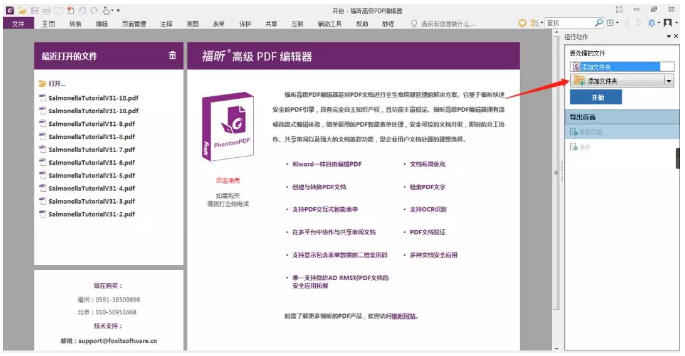
6.選擇放(fàng)置PDF的文件夾
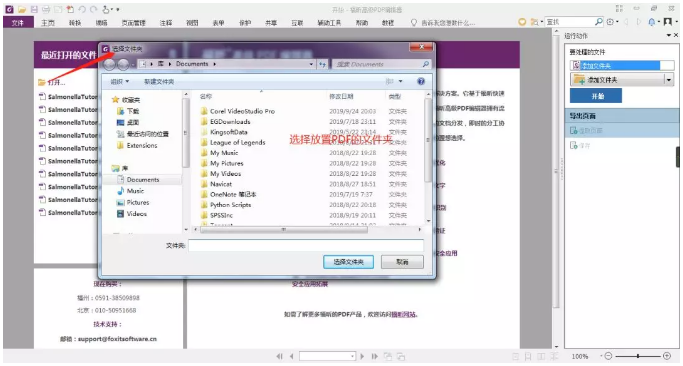
7.點擊開始,軟件自動開始提取PDF文檔
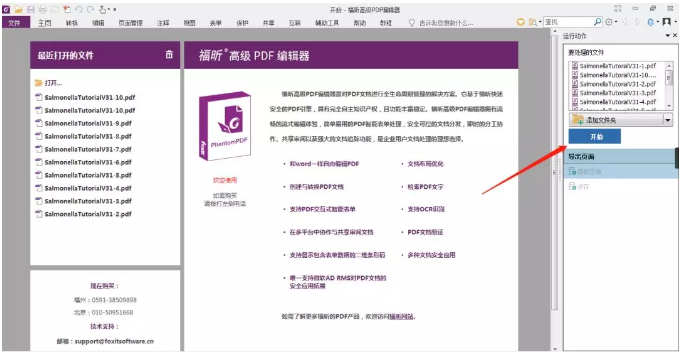
8.最後可以看到提取出的文件。提取出的文件名稱是:導出頁面自+原文件名
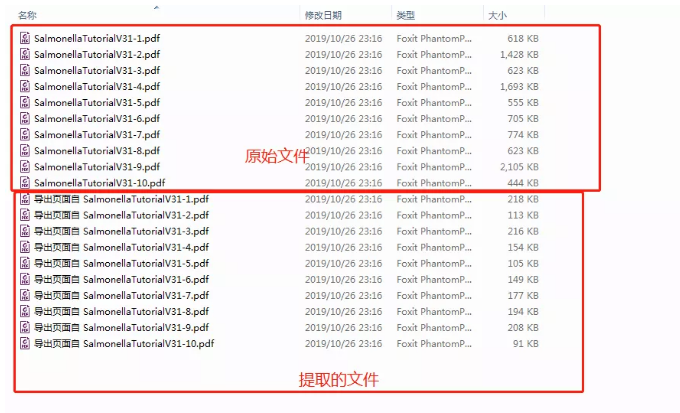
9.最後可以把提取出的文件移入另外的文件夾
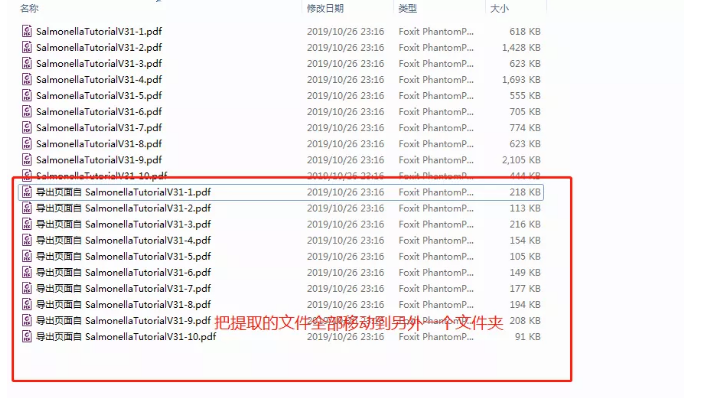
以上(shàng),今天的技術分(fēn)享就(jiù)到這(zhè)裏,新(xīn)技能(néng)你get到了(le)嗎(ma)?